Dateicontainer
Bei einem Dateicontainer handelt es sich um eine mit einem Titel versehene Sammlung von zusammengehörigen Dateien. Der Container wird vom User als zusammengehöriges Dateienpaket wahrgenommen.
Wählen Sie dazu im Drop-Down-Menü desjenigen Objektes, unter dem der Dateicontainer erscheinen soll, «Dateicontainer».
Anwendungsbereiche
Nutzen Sie den Dateicontainer, wenn Sie mehrere Dateien gebündelt im Content-Bereich oder innerhalb einer «Mehr zum Thema»-Box verfügbar machen wollen. Dateicontainer können bei allen Seitentypen eingebunden werden.
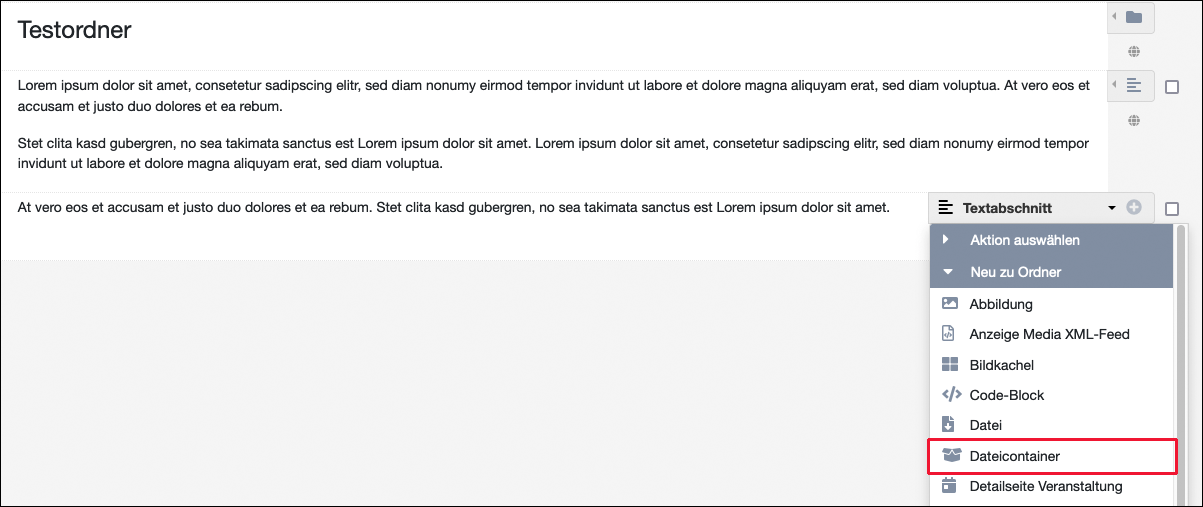
Es öffnet sich ein Pop-up-Fenster. Hier wählen Sie optional einen Titel und klicken «Einfügen».
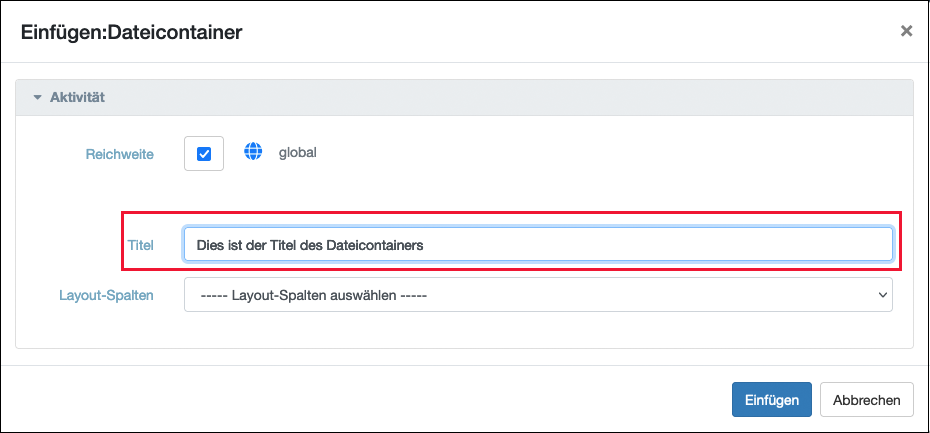
Es öffnet sich nun ein Bearbeitungsfenster. Jetzt können Sie die Dateien jeweils hinzufügen. Dazu wählen Sie im ersten Schritt unter dem Menü «Neu zu Dateicontainer» den Befehl «Datei» unten rechts auf der Seite.
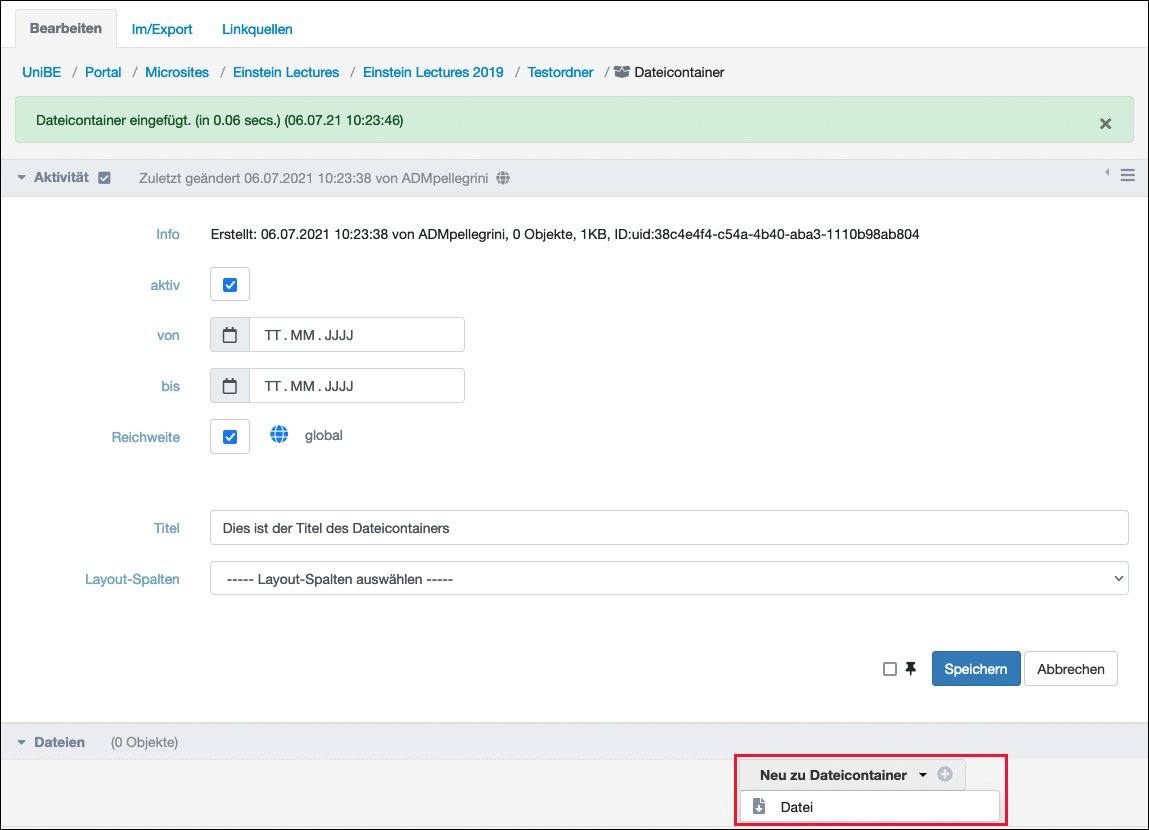
Wählen Sie nun wie unter «Datei» beschrieben eine Datei aus und fügen Sie diese ein. Wenn Sie danach weitere «Dateien» auswählen und einfügen möchten, wählen Sie diesen Befehl jeweils in dem Drop-Down-Menü desjenigen Objekts, unter dem die neue «Datei» erscheinen soll.
Hinweis
Bitte beachten Sie
Folgende Grundsätze bezüglich Namensgebung bei Dateien sollten Sie einhalten:
- Verwendung von alphanumerischen Zeichen des englischen Alphabets (also a-z, A-Z und 0-9).
- Keine Sonderzeichen (\ / : * ? " < > |) verwenden
- Keine Leerzeichen sondern Unterstrich (_) verwenden
- Datum im Format YYYYMMDD dem Dateinamen voranstellen
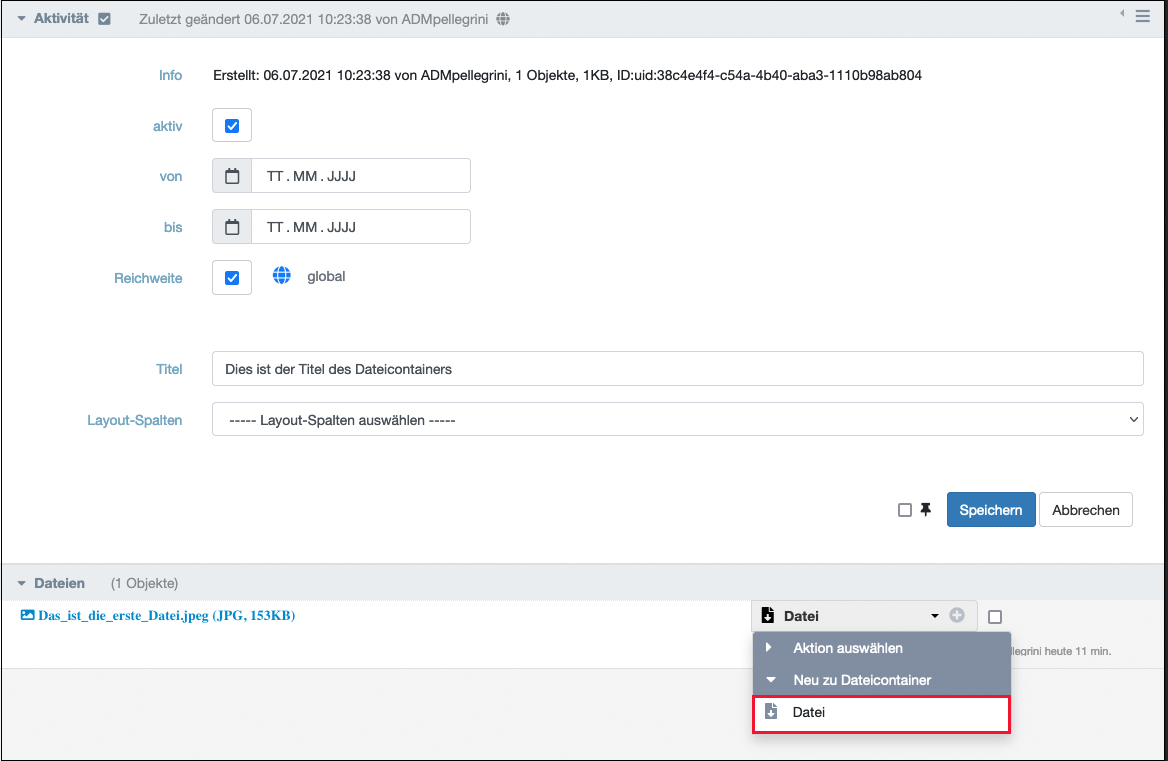
Wenn Sie alle gewünschten Dateien hochgeladen haben, klicken Sie auf «Speichern».
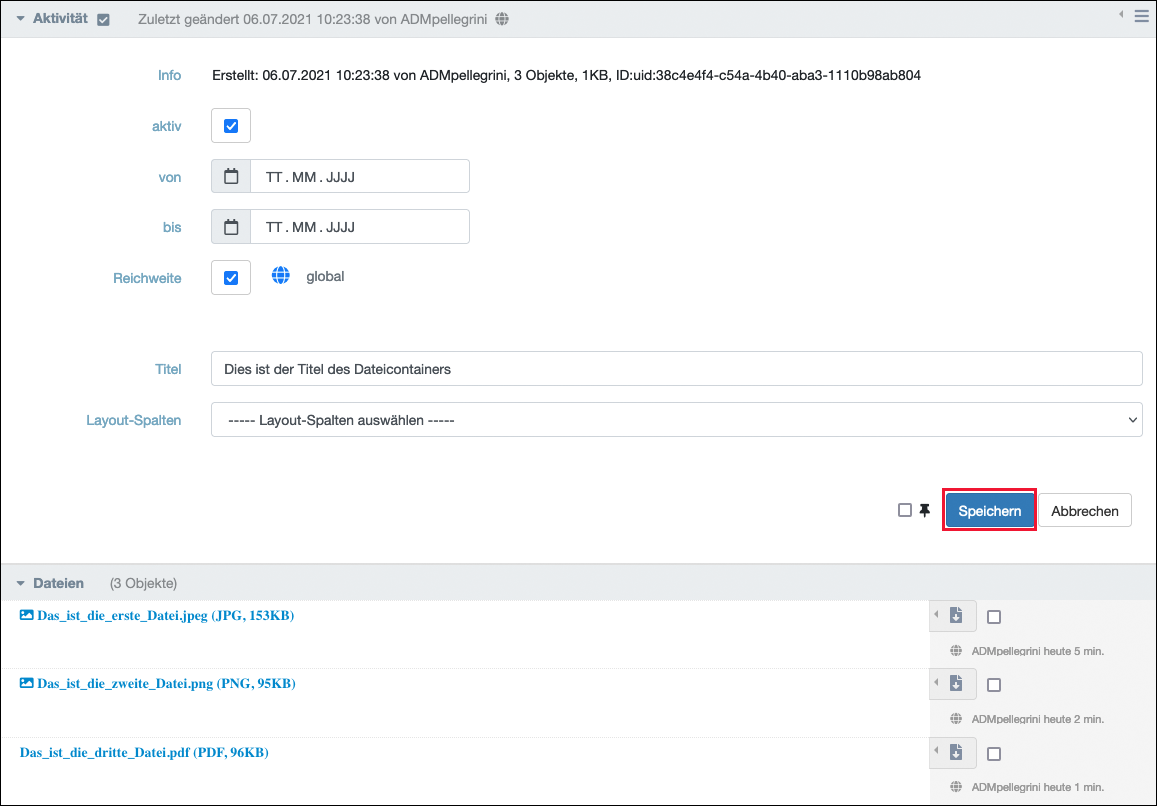
Hinweis
Bitte beachten Sie
Nach dem Speichervorgang verbleiben Sie in diesem Bearbeitungsfenster. Wenn Sie zu der übergeordneten Seite zurückkehren möchten, können Sie diese über die Sitemap oder über die Orientierungsleiste unterhalb der «Menüleiste» ansteuern.
Der «Dateicontainer» wird für den User folgend dargestellt:
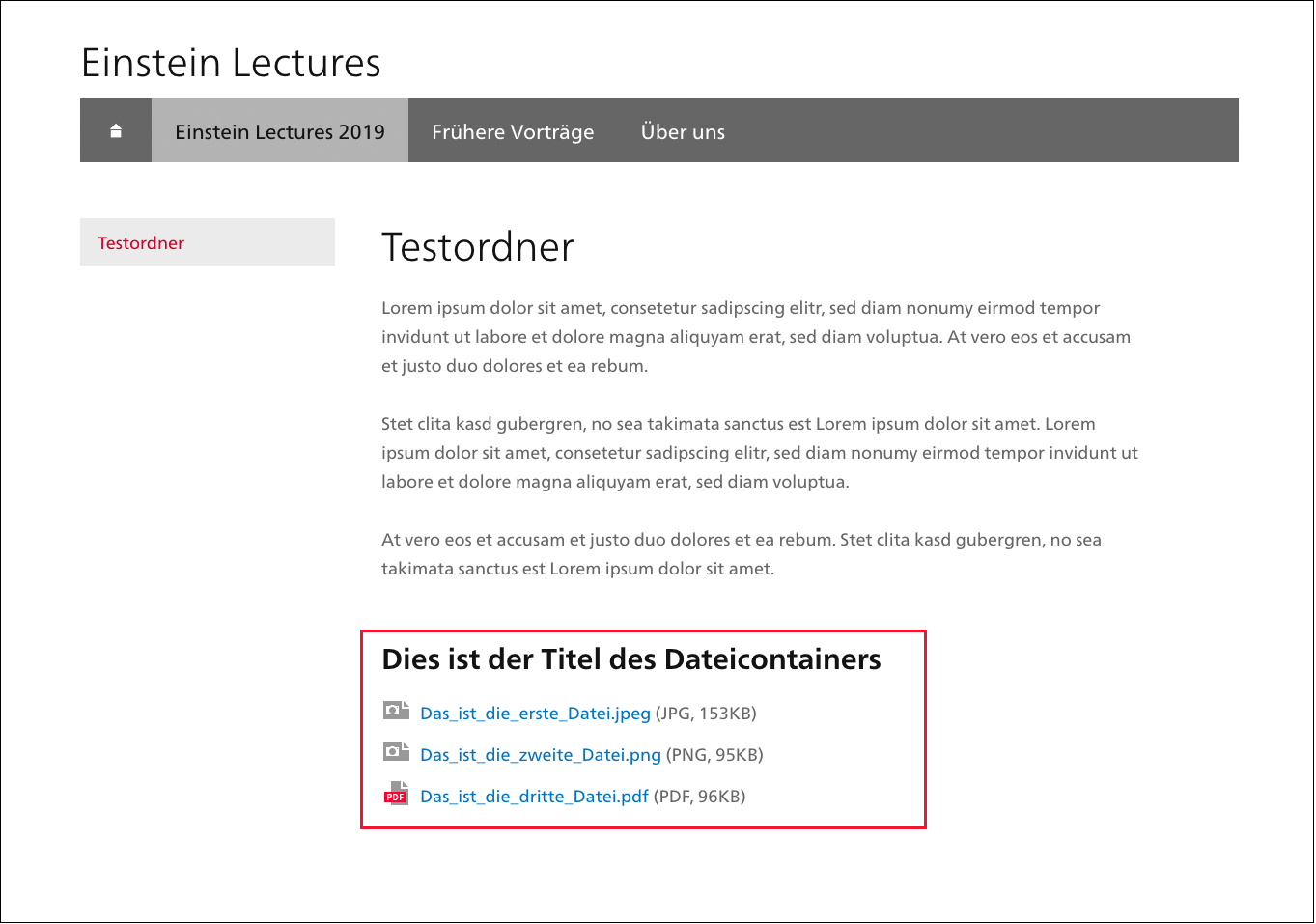
Weitere Objekte einfügen
Übung
Erstellen Sie einen «Dateicontainer» und betrachten Sie das Resultat im Vorschau-Modus.
